यह पोस्ट निम्नलिखित चार प्रश्नों का उत्तर देगी (सभी एक दूसरे से संबंधित हैं):
- फ़ायरवॉल आउटबाउंड सुरक्षा क्या है?
- फ़ायरवॉल आउटबाउंड सुरक्षा को सक्षम करने के लिए कैसे?
- फ़ायरवॉल आउटबाउंड सुरक्षा क्यों सक्षम करें?
- इंटरनेट एक्सेस करने के लिए एप्लिकेशन के लिए नियम कैसे बनाएं?
फ़ायरवॉल आउटबाउंड सुरक्षा क्या है?
फ़ायरवॉल आउटबाउंड सुरक्षा की एक विशेषता हैविंडोज 7 फ़ायरवॉल जो आउटबाउंड कनेक्शन को फ़िल्टर करने की अनुमति देता है। लेकिन यह सुविधा आधी बेक की हुई है क्योंकि एक बार यह सुविधा सक्षम हो जाने पर, यह सभी आउटगोइंग कनेक्शन को ब्लॉक कर देगा। आउटबाउंड कनेक्शन के लिए एप्लिकेशन एक्सेस की अनुमति देने का एकमात्र तरीका उनके लिए नियम बनाना है, इसके बारे में बाद में। आइए देखें कि हम इस सुविधा को पहले कैसे सक्षम कर सकते हैं।
फ़ायरवॉल आउटबाउंड सुरक्षा को सक्षम करने के लिए कैसे?
प्रारंभ ओर्ब पर क्लिक करें, प्रारंभ खोज में फ़ायरवॉल टाइप करें और चुनें उन्नत सुरक्षा के साथ विंडोज फ़ायरवॉल। एक और तेज़ तरीका है wf.msc टाइप करना और एंटर मारना।

अब उन्नत सुरक्षा विंडो के साथ विंडोज फ़ायरवॉल से, कार्रवाई> गुणों पर नेविगेट करें। एक गुण संवाद खुल जाएगा जहां से आप आउटबाउंड कनेक्शन को ब्लॉक कर सकते हैं।
नौसिखिए उपयोगकर्ताओं के लिए ध्यान दें: इनबाउंड कनेक्शन को न बदलें, यह हैडिफ़ॉल्ट रूप से अक्षम ताकि आप मैन्युअल रूप से चयन कर सकें कि कौन से ऐप इंटरनेट से कनेक्ट हो सकते हैं। मैं फिर से दोहराता हूं, इनबाउंड कनेक्शन सेटिंग्स को न छूएं या आपका सिस्टम बाहरी खतरों के प्रति संवेदनशील होगा।
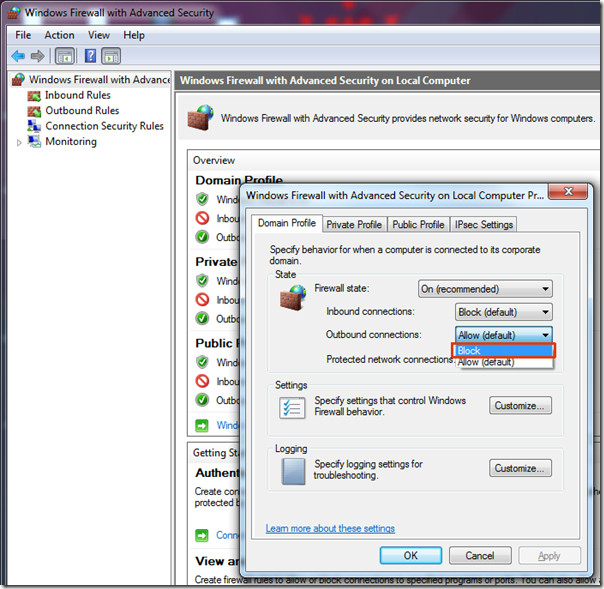
अब एक बार आउटबाउंड कनेक्शन अक्षम हो जाने के बाद, ओके को हिट करें और उन्नत सेटिंग्स विंडो के साथ विंडोज फ़ायरवॉल को बंद करें।
फ़ायरवॉल आउटबाउंड सुरक्षा क्यों सक्षम करें?
उत्तर अपेक्षाकृत सरल है, को रोकने के लिएगोपनीय सूचना भेजने से malwares और वायरस। जब पिछले दरवाजे के कीड़े आपके कंप्यूटर पर हमला करते हैं, तो वे जानकारी चुरा लेते हैं और फिर डेटा भेजने के लिए एक बाहरी सर्वर (हैकर के सर्वर) से जुड़ जाते हैं।
फ़ायरवॉल आउटबाउंड कनेक्शन को सक्षम करना आपके द्वारा परिभाषित किए गए एप्लिकेशन को छोड़कर किसी भी आउटबाउंड कनेक्शन को रोक देगा। इस प्रकार, आपके सिस्टम को अधिक सुरक्षित रखते हुए।
इंटरनेट एक्सेस करने के लिए एप्लिकेशन के लिए नियम कैसे बनाएं?
विंडोज फ़ायरवॉल महान है, लेकिन जैसा कि मैंने उल्लेख किया हैइससे पहले कि यह आधा बेक किया हुआ हो और यह काफी निराशाजनक हो सकता है। जब कोई प्रोग्राम आउटगोइंग कनेक्शन स्थापित करने का प्रयास करता है तो हर 3 पार्टी फ़ायरवॉल टूल आपको संकेत देगा। आप तब आसानी से इस आउटबाउंड कनेक्शन को स्वीकार या अस्वीकार कर सकते हैं, दुख की बात है कि विंडोज फ़ायरवॉल के पास ऐसी कोई सूचना नहीं है। एक विशाल बमर, अगर आप मुझसे पूछें।
विंडोज फ़ायरवॉल में आपको एक-एक करके हर एप्लिकेशन के लिए मैन्युअल रूप से नियम बनाने होंगे, अन्यथा सभी प्रोग्राम के लिए आउटबाउंड कनेक्शन ब्लॉक हो जाएगा। एक थकाऊ नौकरी की तरह लगता है, है ना?
आपके लिए भाग्यशाली, हमें एक भयानक उपकरण मिला हैवास्तव में आप आने वाले और बाहर जाने वाले कनेक्शन के लिए अधिसूचना दिखा सकते हैं। यह स्थापित अनुप्रयोगों के लिए सभी सेटिंग्स को प्रबंधित करने में भी मदद कर सकता है। संक्षेप में, इसका मतलब है कि आपको मैन्युअल रूप से थकाऊ नियम बनाने की आवश्यकता नहीं है।
नहीं, यह एक और फ़ायरवॉल टूल नहीं है, बल्कि एक साधारण सुरक्षा ऐप है जो विंडोज फ़ायरवॉल के साथ मिलकर काम करता है। प्रश्न में एप्लिकेशन है विंडोज 7 फ़ायरवॉल नियंत्रण.
इस ऐप में किए गए हर बदलाव को विंडोज फ़ायरवॉल में भी किया जाएगा। दूसरे शब्दों में, आप कह सकते हैं कि यह पोर्ट फ़ॉरवर्डिंग सहित सब कुछ सिंक्रनाइज़ करता है।
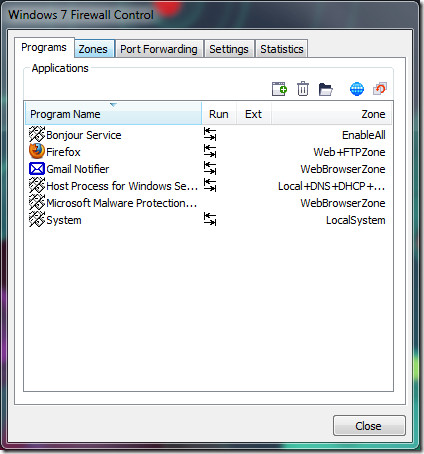
इस ऐप की बड़ी बात यह है कि यह पूरी तरह से हैविंडोज 7 टास्कबार एकीकरण का समर्थन करता है और उपयोगकर्ताओं को विशिष्ट क्षेत्रों में कार्यक्रम जोड़ने की अनुमति देता है। इस ऐप के फ्री और प्रो दोनों वर्जन हैं, लेकिन फ्री वर्जन ज्यादातर यूजर्स के लिए काफी है क्योंकि इसमें हर वह फंक्शनलिटी शामिल है जिसकी हमें जरूरत है।
डाउनलोड विंडोज 7 फ़ायरवॉल नियंत्रण
एक पोर्टेबल संस्करण भी उपलब्ध है। दो इंस्टॉलर दिए गए हैं, एक 32-बिट OS के लिए और दूसरा 64-बिट के लिए है। विंडोज 7 के अलावा यह विस्टा पर भी काम कर सकता है। का आनंद लें!












टिप्पणियाँ